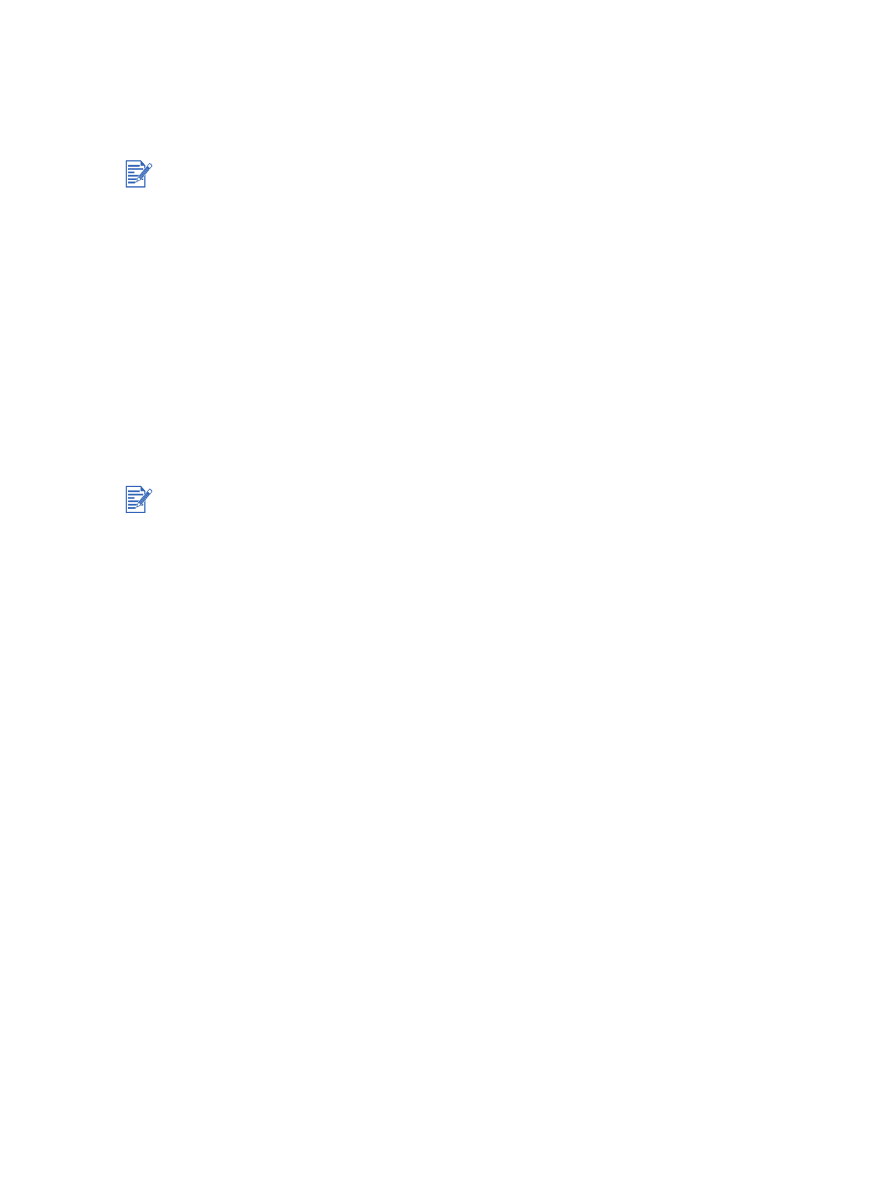
Πλεονεκτήµατα από τη χρήση της µονάδας αυτόµατης εκτύπωσης
διπλής όψης
Εκτύπωση και στις δύο πλευρές του φύλλου χωρίς να χρειάζεται να τοποθετήσετε πάλι
το φύλλο µε το χέρι.
Εκτύπωση µεγάλων εγγράφων µε γρήγορο και αποτελεσµατικό τρόπο.
Χρήση λιγότερου χαρτιού χάρη στην εκτύπωση και στις δύο όψεις των φύλλων.
∆ηµιουργία φυλλαδίων, αναφορών, ενηµερωτικών γραµµάτων και άλλων ειδικών
εκτυπώσεων επαγγελµατικού επιπέδου.
Στα Windows
1
Τοποθετήστε το κατάλληλο χαρτί (βλ.
«Φόρτωση µέσων εκτύπωσης στο δίσκο εισόδου»
).
2
Ανοίξτε το πρόγραµµα οδήγησης εκτυπωτή (βλ.
«Εκτύπωση εγγράφου»
).
3
Κάντε κλικ στην καρτέλα
Finishing
(Τελειώνοντας).
4
Επιλέξτε το πλαίσιο ελέγχου
Print on Both Sides
(Εκτύπωση και στις δύο όψεις)
και βεβαιωθείτε ότι η επιλογή
Use Auto-Duplex Unit
(Χρήση µονάδας αυτόµατης
εκτύπωσης διπλής όψης) είναι ενεργοποιηµένη.
5
Για να αλλάζει αυτόµατα το µέγεθος κάθε σελίδας ώστε να ταιριάζει µε τη διάταξη του
εγγράφου όπως εµφανίζεται στην οθόνη, επιλέξτε
Preserve Layout
(∆ιατήρηση διάταξης)
.
Η απενεργοποίηση αυτής της επιλογής µπορεί να προκαλέσει ανεπιθύµητες αλλαγές
σελίδων.
6
Επιλέξτε
Flip Pages Up
(Σελίδες απέναντι) για να αλλάξετε τον προσανατολισµό της
σελίδας, αν χρειάζεται.
7
Επιλέξτε µια διάταξη βιβλίου από την αναπτυσσόµενη λίστα
Booklet Layout is
(Η διάταξη βιβλίου είναι), αν επιθυµείτε.
8
Αλλάξτε τις υπόλοιπες ρυθµίσεις εκτύπωσης που τυχόν επιθυµείτε και κάντε κλικ στο
OK
.
9
Τυπώστε το έγγραφό σας.
Η µονάδα αυτόµατης εκτύπωσης διπλής όψης παρέχεται ως στάνταρ µε τον εκτυπωτή
hp deskjet 9670. Μπορεί να αγοραστεί χωριστά σε ορισµένες χώρες/περιφέρειες
(βλ.
«Αναλώσιµα και εξαρτήµατα της HP»
).
Για να κάνετε την αυτόµατη εκτύπωση σε δύο όψεις την προεπιλεγµένη επιλογή για τον
εκτυπωτή σας, βλ.
«Αλλαγή των προεπιλεγµένων ρυθµίσεων εκτύπωσης»
.
Όταν γίνει εκτύπωση της πρώτης πλευράς, ο εκτυπωτής θα σταµατήσει µέχρι να στεγνώσει
η µελάνη. Αφού στεγνώσει η µελάνη, ο εκτυπωτής θα τραβήξει πάλι το χαρτί στη µονάδα
αυτόµατης εκτύπωσης διπλής όψης και θα τυπωθεί η δεύτερη πλευρά του χαρτιού.
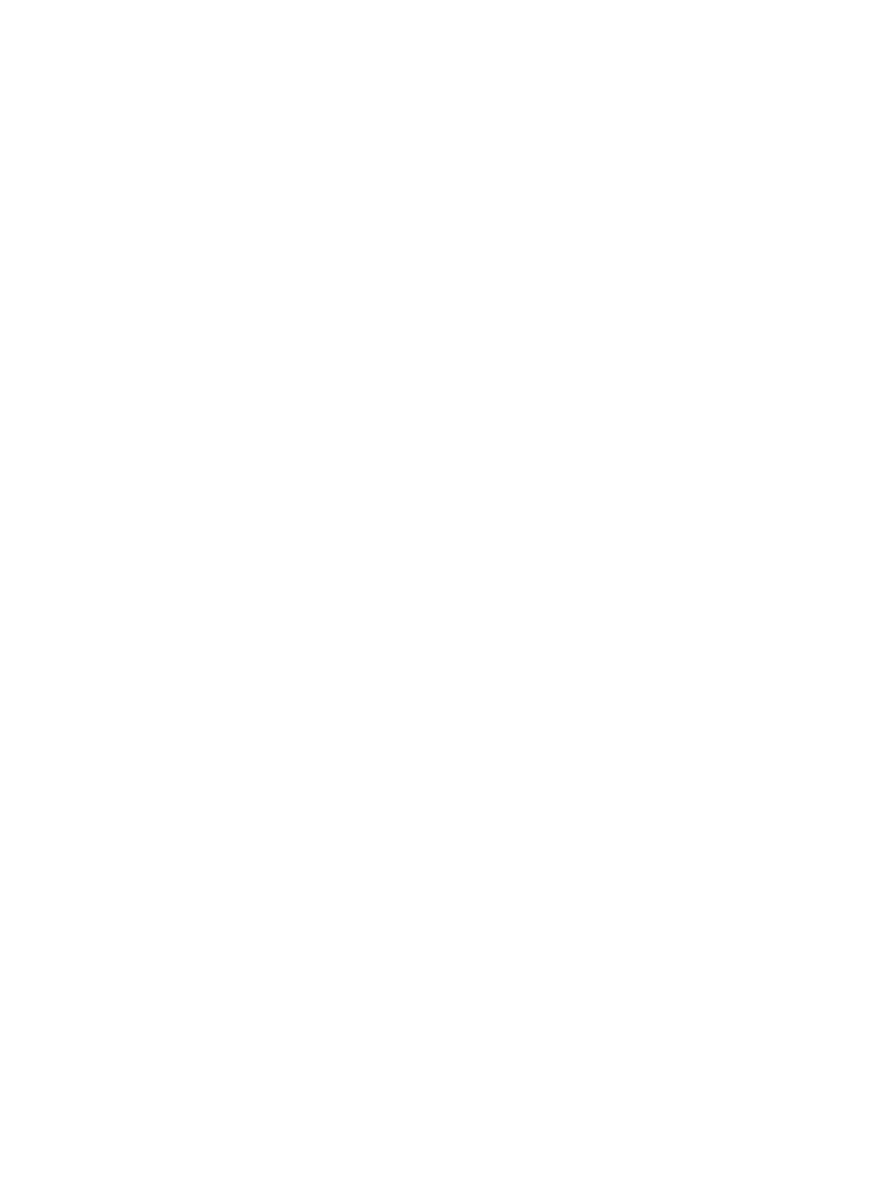
ELWW
4-33
Σε Macintosh
1
Τοποθετήστε το κατάλληλο χαρτί (βλ.
«Φόρτωση µέσων εκτύπωσης στο δίσκο εισόδου»
).
2
Κάντε κλικ στο
File
(Αρχείο) και µετά κάντε κλικ στο
(Εκτύπωση).
3
Mac OS 9.1.x και 9.2.x:
i
Ανοίξτε την καρτέλα
Layout
(∆ιάταξη).
ii
Επιλέξτε
Print Both Sides
(Εκτύπωση και στις δύο όψεις) και µετά επιλέξτε
Automatic
(Αυτόµατη).
Mac OS X (10.1 και νεότερο):
i
Ανοίξτε την καρτέλα
Two Sided Printing
(Εκτύπωση σε δύο όψεις).
ii
Επιλέξτε
Print Both Sides
(Εκτύπωση και στις δύο όψεις).
4
Επιλέξτε τον επιθυµητό προσανατολισµό βιβλιοδεσίας κάνοντας κλικ στο κατάλληλο
εικονίδιο..
5
Αλλάξτε τις υπόλοιπες ρυθµίσεις εκτύπωσης που τυχόν επιθυµείτε και κάντε κλικ στο
OK
ή στο
(Εκτύπωση)
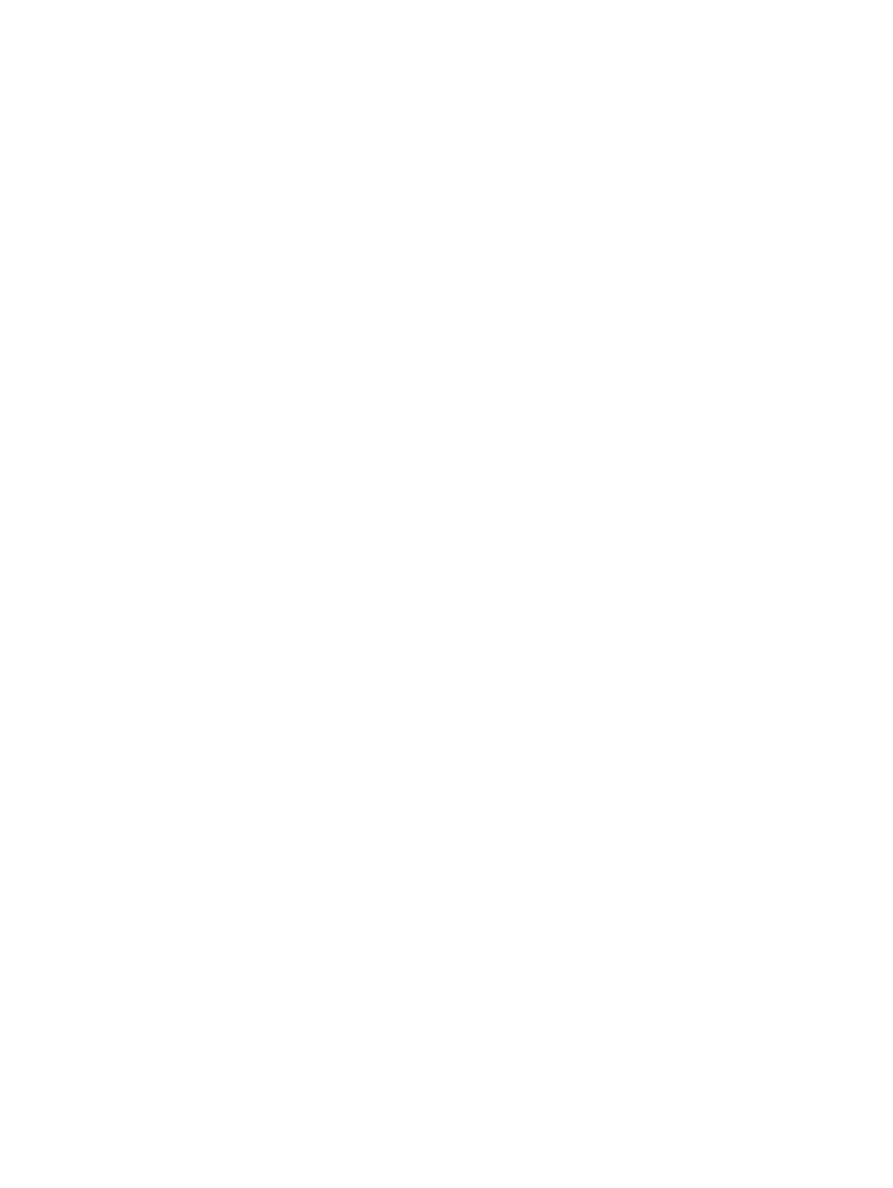
4-34
ELWW